Cara Scan QR Code di Windows Phone
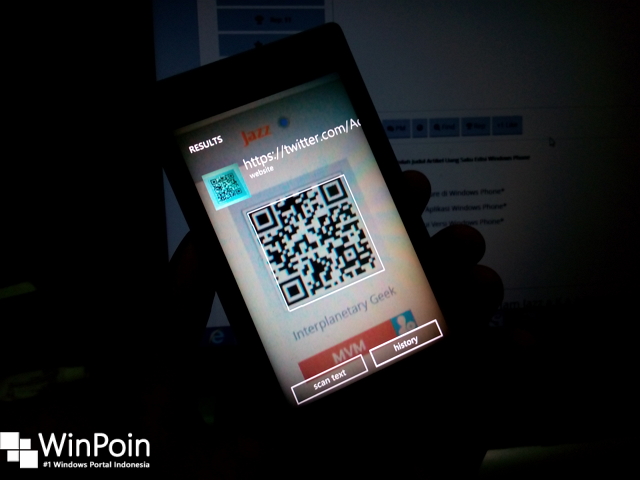
winpoin.com - Scan QR Code biasa dilakukan banyak orang untuk memindai QR Code yang saat ini cukup populer. Tentunya semua smartphone memiliki fitur scan QR Code ini, lalu bagaimana dengan Windows Phone? Di artikel ini Winpoin akan memberikan panduan tentang cara Scan QR Code di Windows Phone.
Windows Phone 8
Untuk melakukan scan QR Code di Windows phone 8 caranya cukup mudah. Kamu hanya perlu menekan tombol search yang bericon pencarian yang tepat berada disamping tombol logo Windows. Kemudian setelah terbuka, tap icon “Bing Vision” yang berbentuk mata.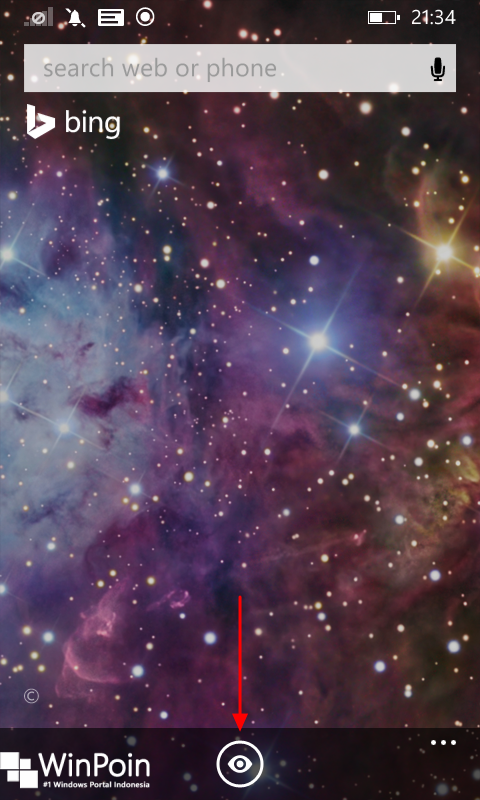
Saat mode camera pemindai terbuka, arahkan kamera ke QR code yang di inginkan kemudian tunggu beberapa saat untuk proses pemindaian. Pastikan kamu tidak menggerakan kamera pada saat pemindaian. Setelah itu kode di QR Code bakal langsung otomatis dienkripsi oleh Windows Phone.
Windows Phone 8.1
Jika kamu mengaktifkan Cortana di Windows Phone 8.1 kamu, maka cara diatas sudah tidak bisa lagi kamu lakukan.Untuk itu kamu perlu membuka camera terlebih dahulu kemudian mengganti Lens (Lensa) menjadi “Bing Vision“. Panduan selengkapnya bisa kamu baca di artikel WinPoin sebelumnya #WindowsPhone8.1: Cara Scan Barcode atau QR Code.
Namun jika regional yang kamu gunakan adalah Indonesia dan Cortana tidak kamu aktifkan, maka scan QR Code masih bisa kamu lakukan dengan cara yang sama persis seperti diatas.
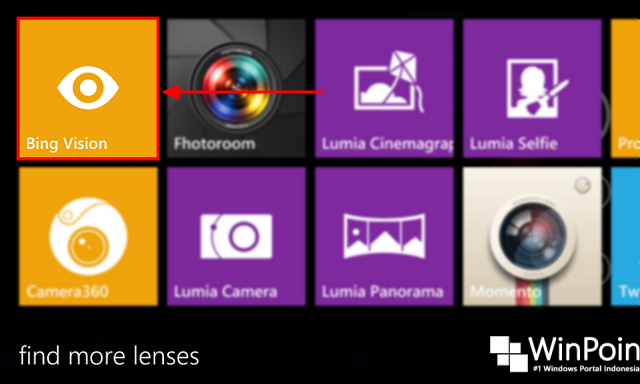
Jika kamu ingin menggunakan aplikasi scan QR code. kamu bisa mencoba QR Code Scanner.
Nah itulah cara untuk Scan QR Code di Windows Phone, tidak sulit khan? Ikuti terus WinPoin untuk tutorial Windows dan Windows Phone selanjutnya. Jika punya pertanyaan jangan ragu untuk langsung ditanyakan di Forum WinPoin. Disana kamu bisa berdiskusi bersama pengguna Windows dan Windows Phone lainnya :)

Comments
Post a Comment